Windows10をダークモードにしても、Microsoft Edgeのはダークモードにはなりません。
Microsoft Edgeをダークモードにする方法と、ブラウズ画面も強制的にダークモードにする方法です。
Microsoft Edgeをダークモードにする方法
Microsoft Edgeをダークモードにするには、右上の「…」をクリックし、「テーマの選択」をします。
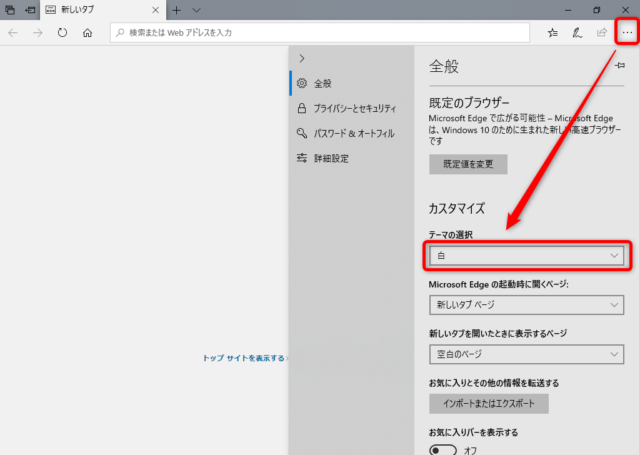
テーマの選択を「黒」にするとMicrosoft Edgeのテーマが黒になります。
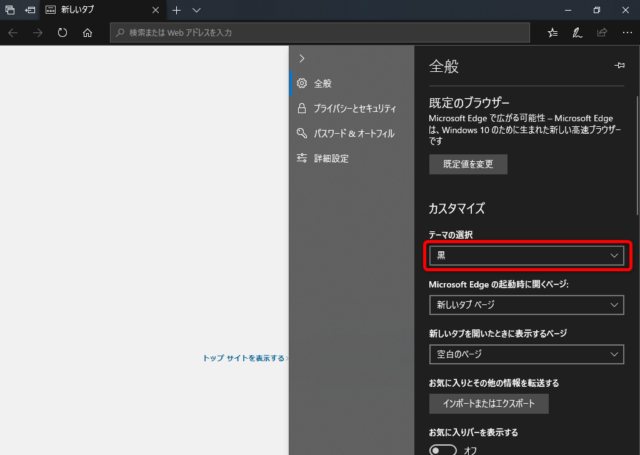
ブラウズ画面を強制的に黒にする方法
Microsoft Edgeのテーマを黒にすると、操作バー等の部分は黒くなりますが、ブラウズ画面は変化しません。
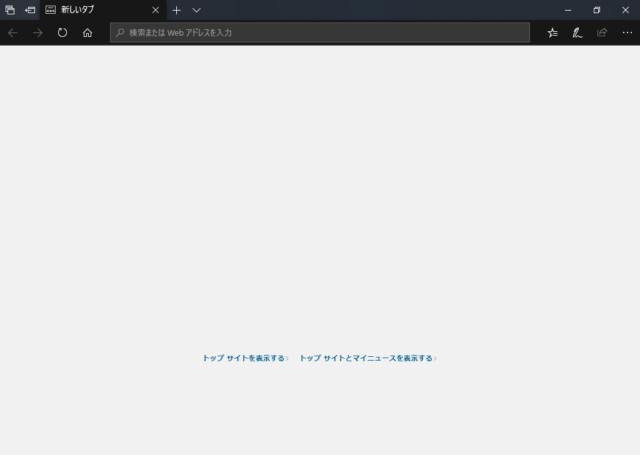
Yahoo!Japanを見てみるとこの通り、白いままです。
このサイトを表示する部分もダークにします。
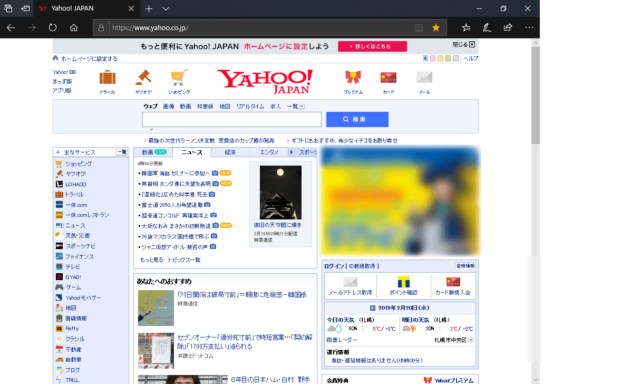
標準の機能ではできないので、拡張機能を使います。
Night Eyeという拡張機能をMicrosoft Edgeにインストールします。
以下のURLにアクセスして、「入手」をクリックします。
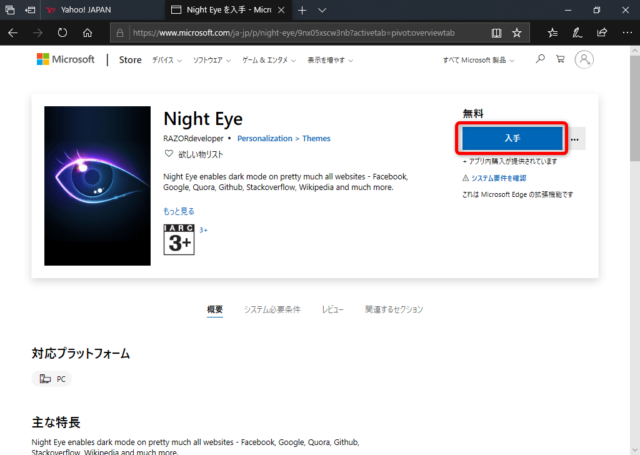
「入手」をクリックします。
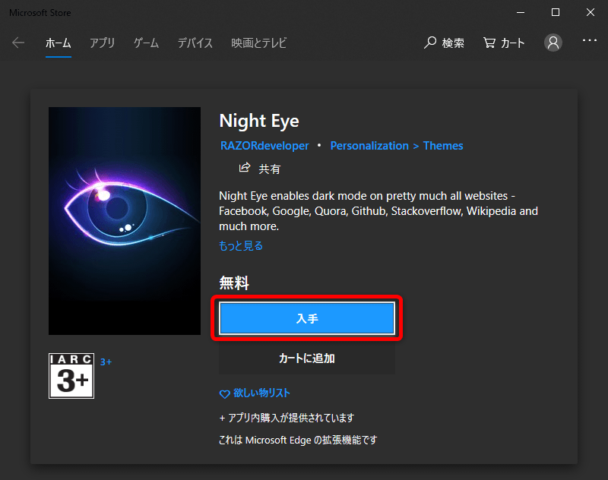
ダウンロードとインストールが始まります。
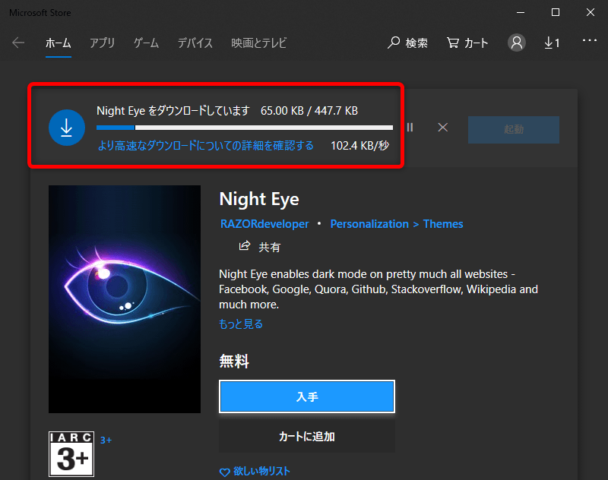
「起動」をクリックします。
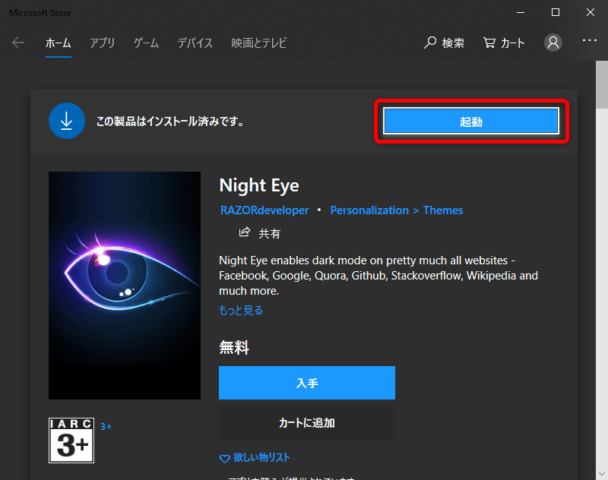
「有効にする」をクリックします。
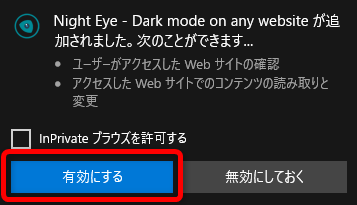
拡張機能がインストールされました。
Night Eyeの操作は右上の丸いアイコンから行います。
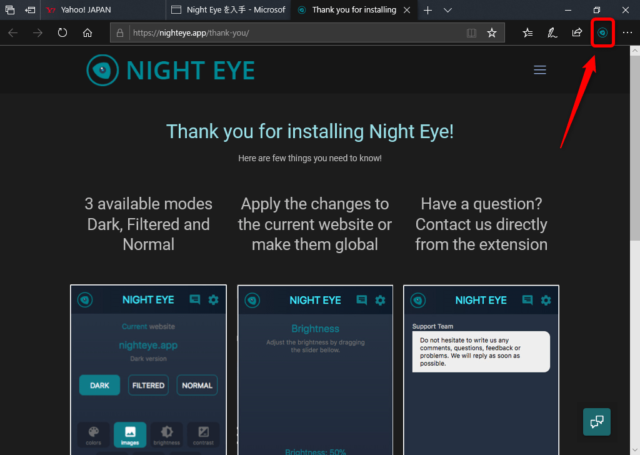
Night Eyeの設定画面で「DARK」を選択すると、このようにダークモードに変化します。
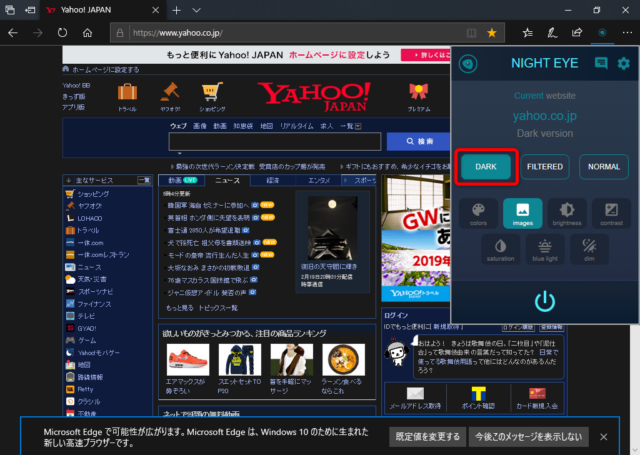
もとに戻したいときは、「NORMAL」にしてください。
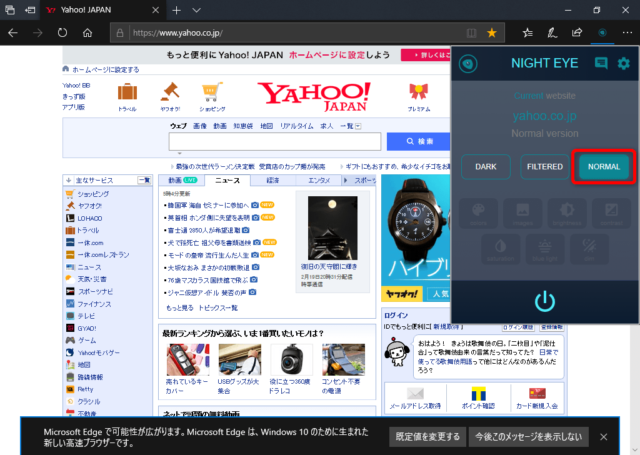
その他のMicrosoft Edge の使い方はこちらからどうぞ。
・Microsoft Edge の使い方とおすすめ設定

